
Большинство используют пользователи Mac Ассистент миграции для передачи файлов, папки, предпочтения и доступа к данным с одного компьютера на другой. Это Это не всегда вариант, Это может быть, что сбой жесткого диска, как это было мое дело, или возможно вы предпочитаете вручную перенести только определенные данные с вашего старого Mac на новый. Эта статья, направленных на продвинутых пользователей, фокусируется на передаче всех паролей и доступа к информации, которая хранится на вашем Mac, чтобы новый Mac, В эффективная передача из всех важнейших доступа к данным, которые управляются брелок.
Передача данных между Macs брелок
Шаг 1. От Mac OS X Finder дома, содержит исходные файлы Брелок, Нажмите клавиши Десантников + mayusculas + g (Command + SHIFT + G), Что вы видите в меню Перейдите в папку. В появившемся окне, Введите следующий путь:
1 | ~/Library/Keychains/ |
Шаг 2. Скопируйте файл Login.Keychain на новый Mac.. Вы можете сделать это, Ethernet, USB, Десантный, и т.д..
Шаг 3. На новый Mac, Нажмите клавиши Command + пробел (Команда + пробел) чтобы открыть Прожектор, и введите Связка. Нажмите клавишу enter, и будет начато осуществление ключевых брелок управления.
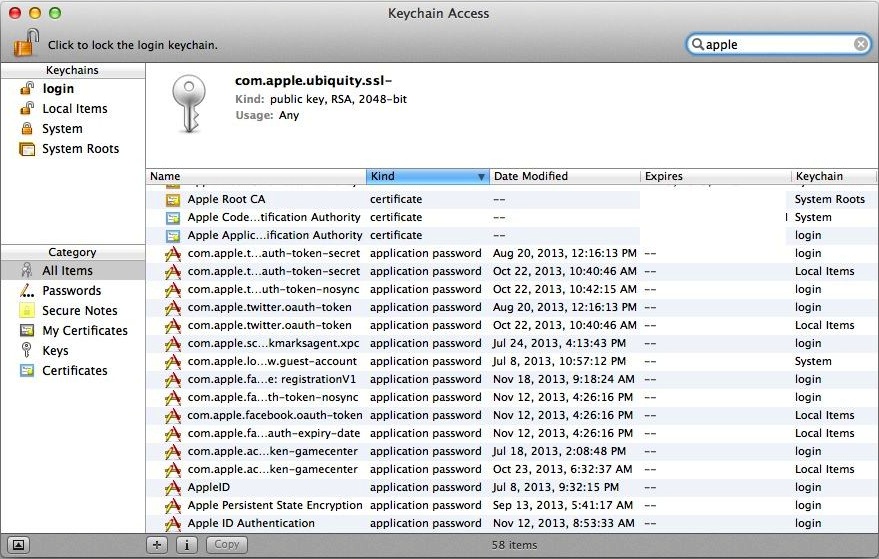
Шаг 4. Он отображает меню ‘Файл‘ и нажмите на кнопку ‘Добавление связки ключей‘. Вы ищете и выберите файл связки ключей, который вы скопировали на этот новый Mac от старого Mac, нажав на ‘Добавить‘, Таким образом, импорт данных и ключи сохраняются в новых Mac.
С импортированных данных из связки ключей, все пароли и доступа к данным, хранящимся на старых Mac должны были импортированы в новый и быть готовым к использованию. Вы можете проверить его, открыв веб-браузера, где обычно введите доступ к данным с помощью связки ключей, и проверка, что они вводятся автоматически.
Если у вас есть проблемы с OS X и не запоминать пароли После импортировав, Используйте параметр ремонт в связке, чтобы получить все обратно в нормальное русло.
Если вы сделали передачи ключей и ключей от Mac, который может не загрузиться, Найдите файл непосредственно в следующем пути:
1 | /users/USUARIO/Library/Keychains/ |
где ПОЛЬЗОВАТЕЛЬ Вам необходимо заменить имя пользователя, который владеет ключи.
В конце концов, Если вы использовали внешние устройства, как pendrives или USB жесткие диски для передачи ключей от одного компьютера Mac на другой, Помните, чтобы удалить их, Это не хорошая идея, что эти данные распространяются вокруг.

















 Mac
Mac 









